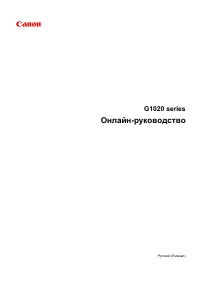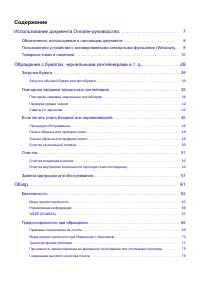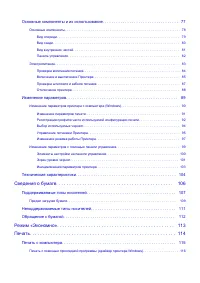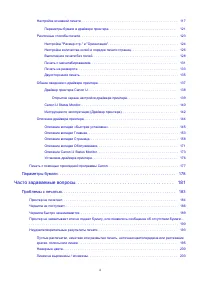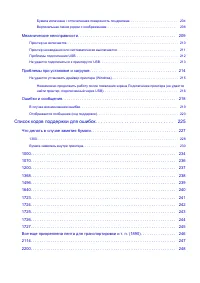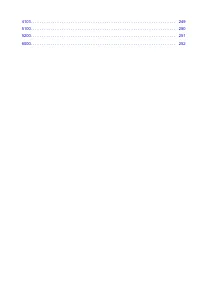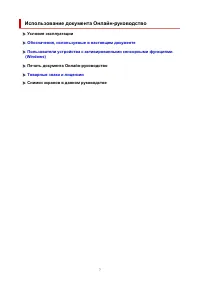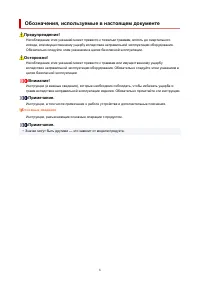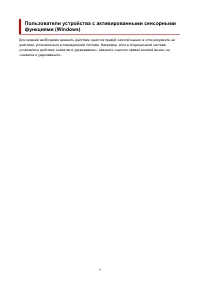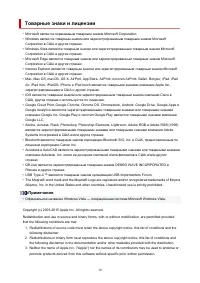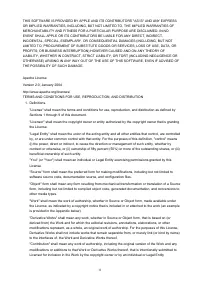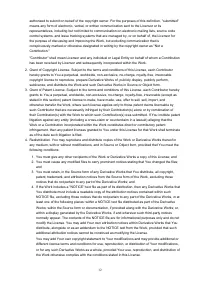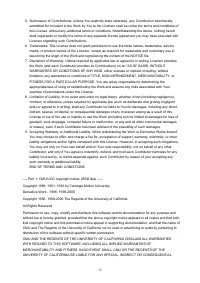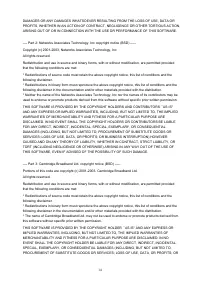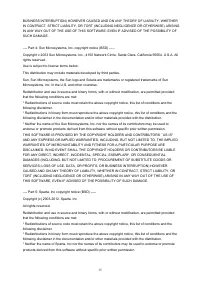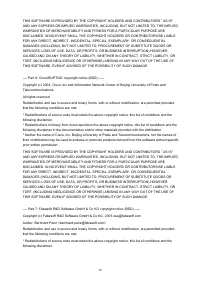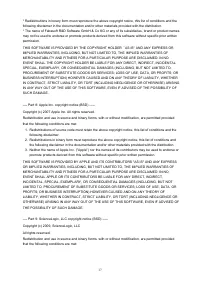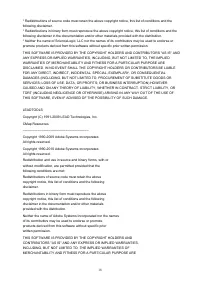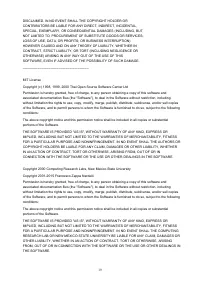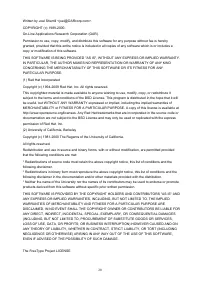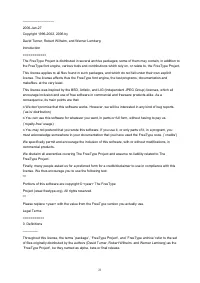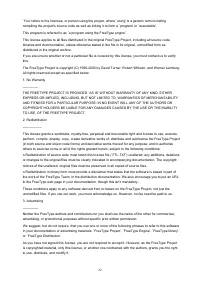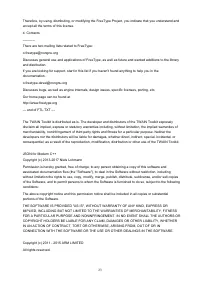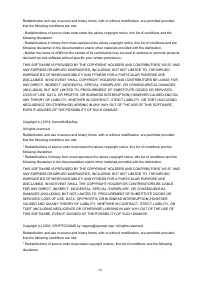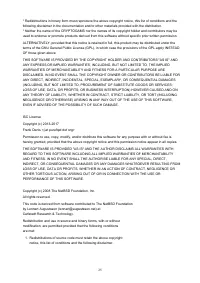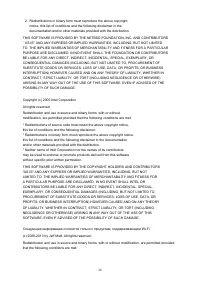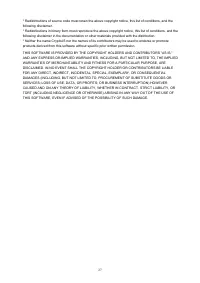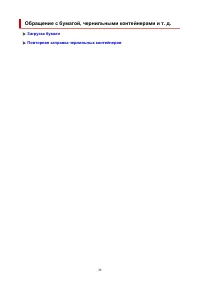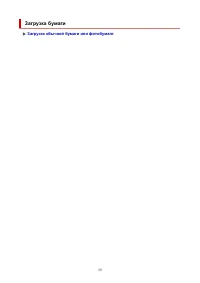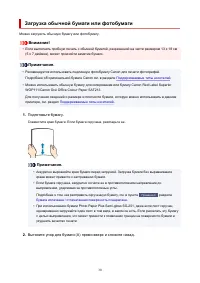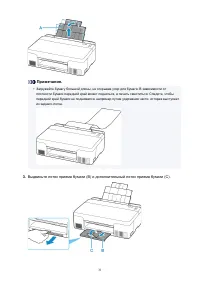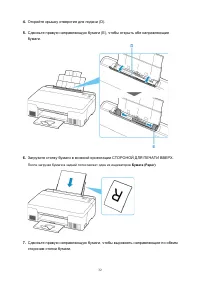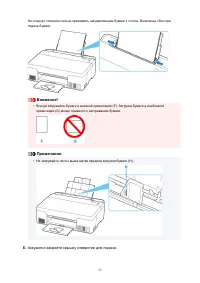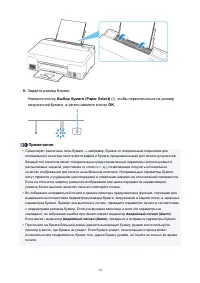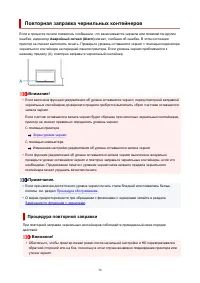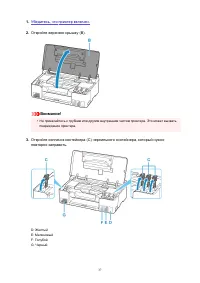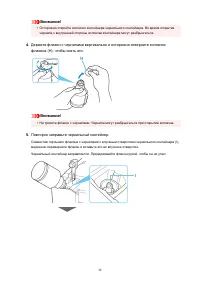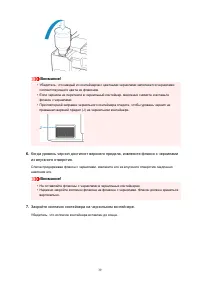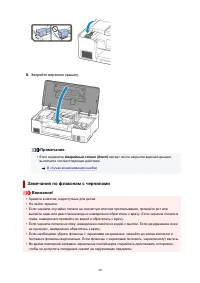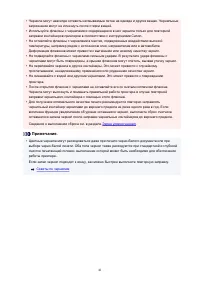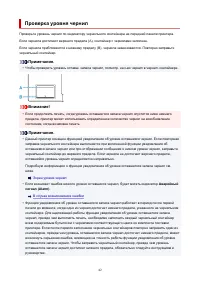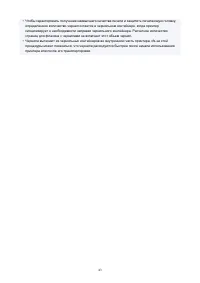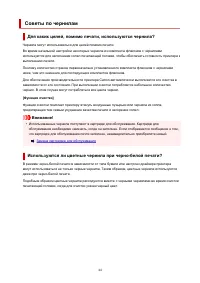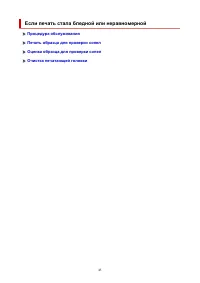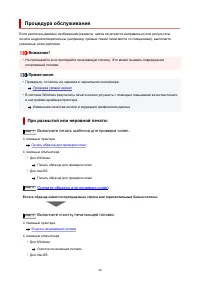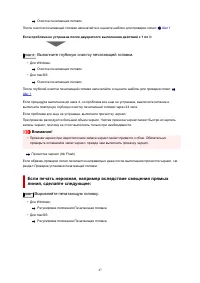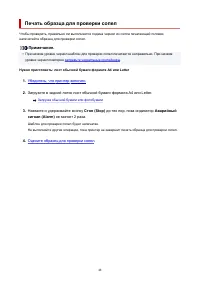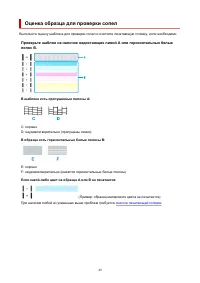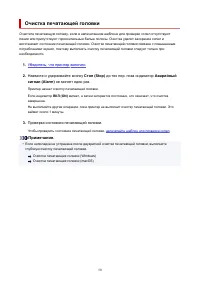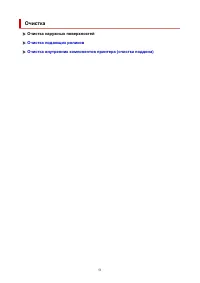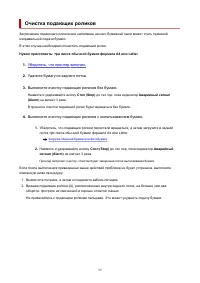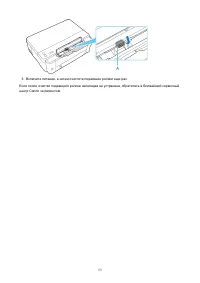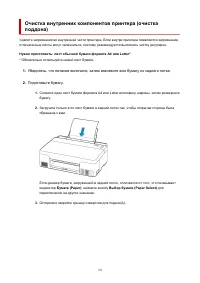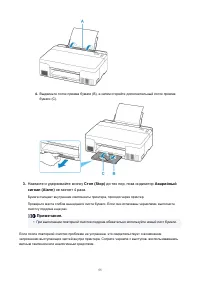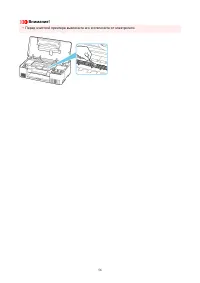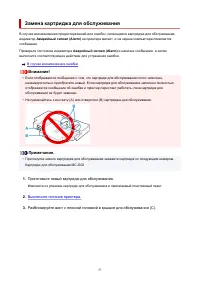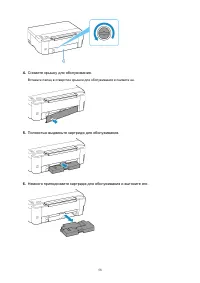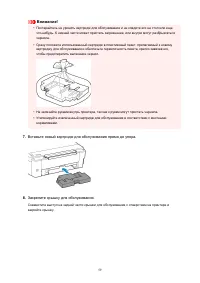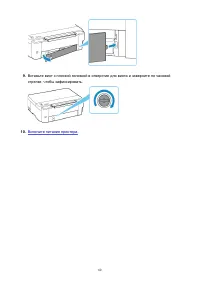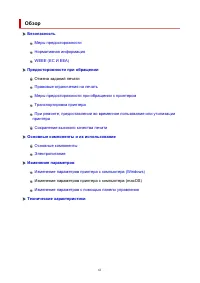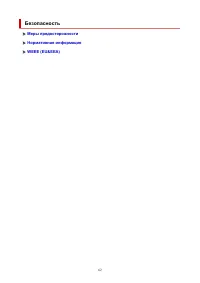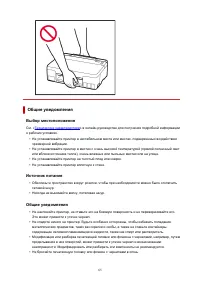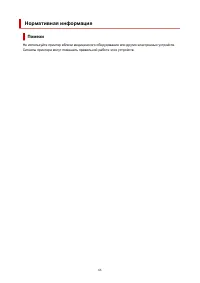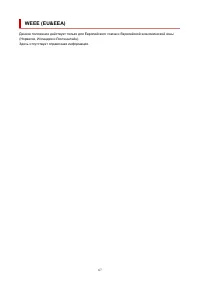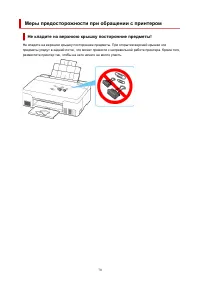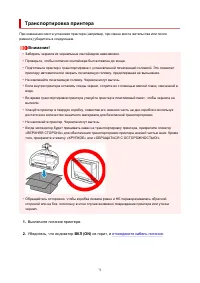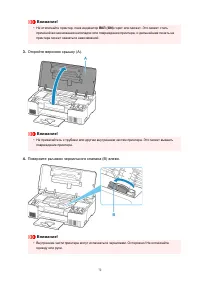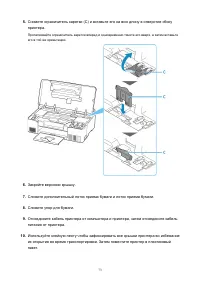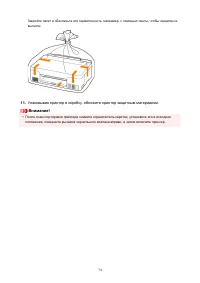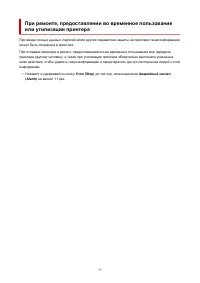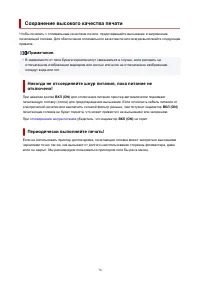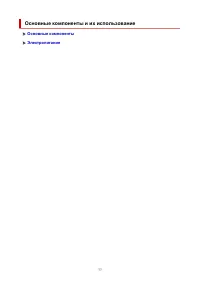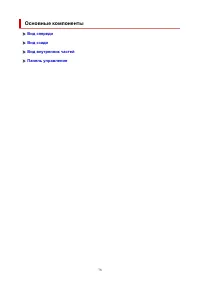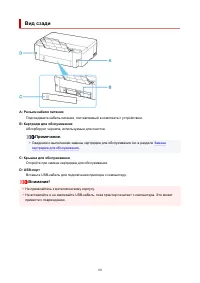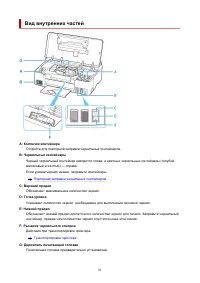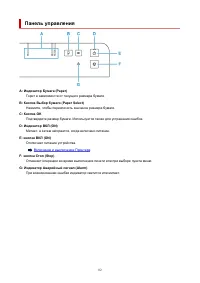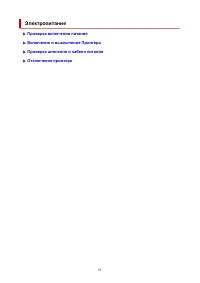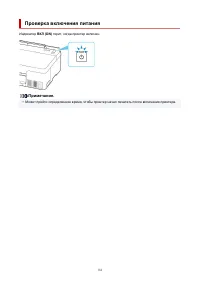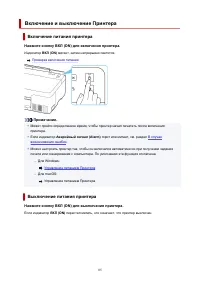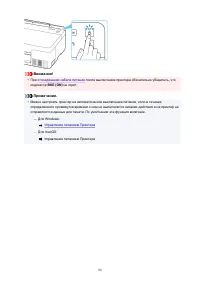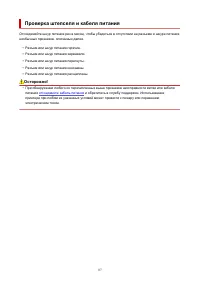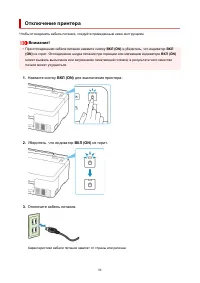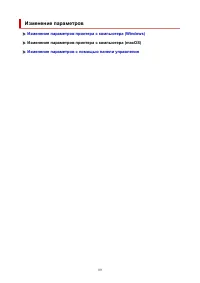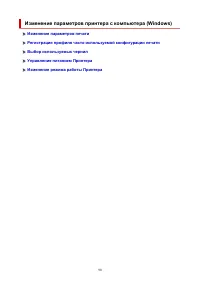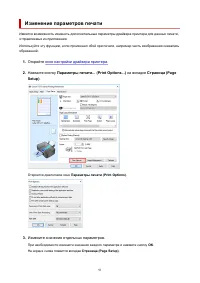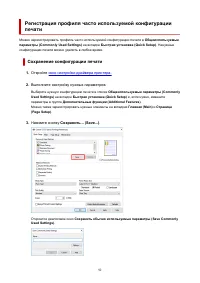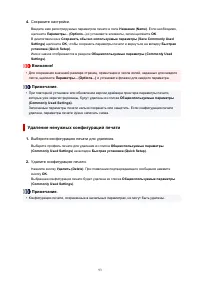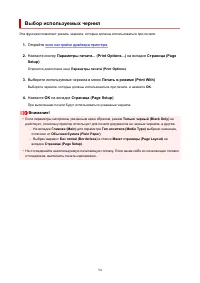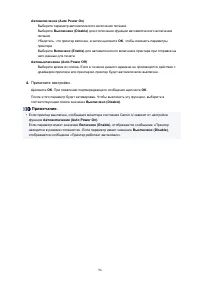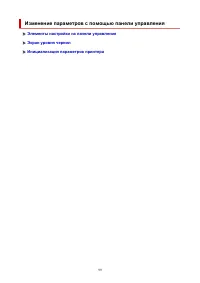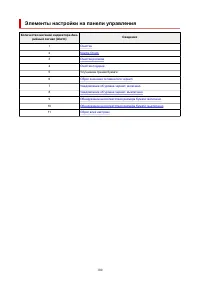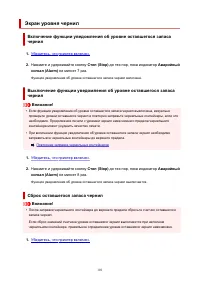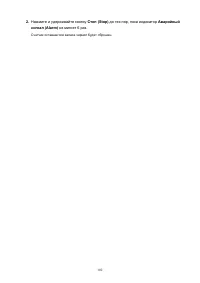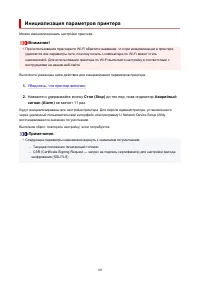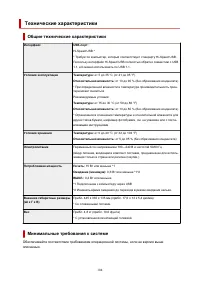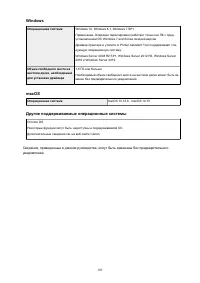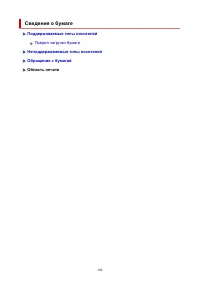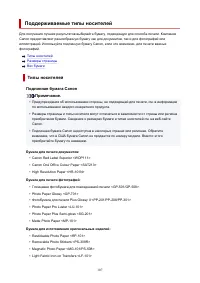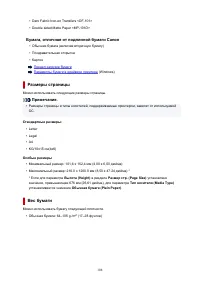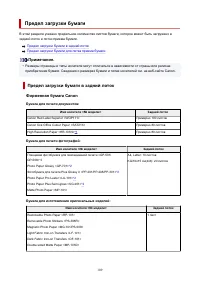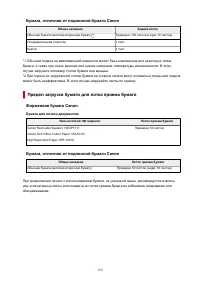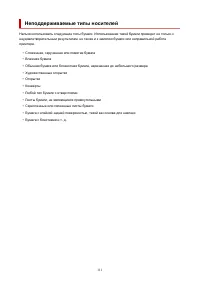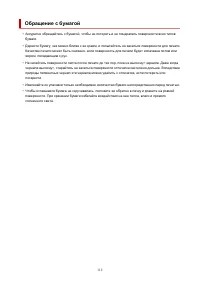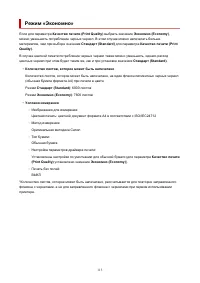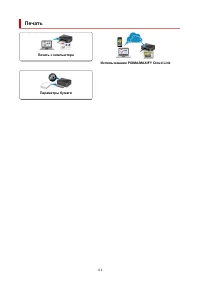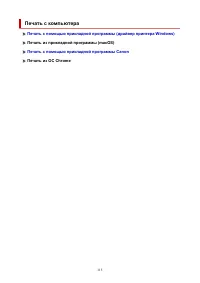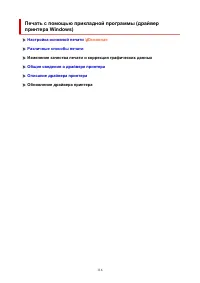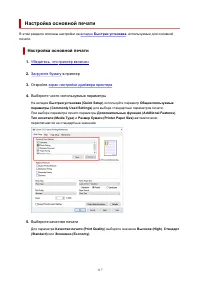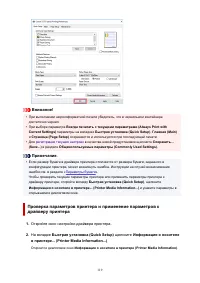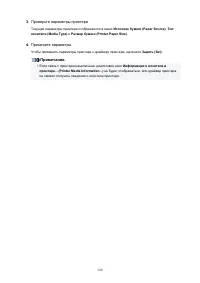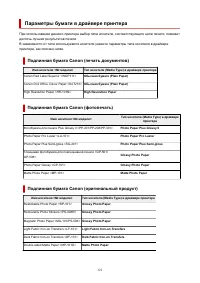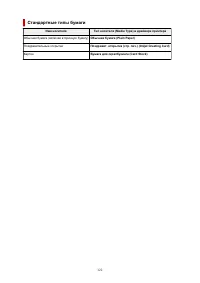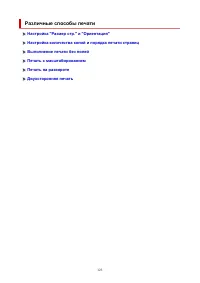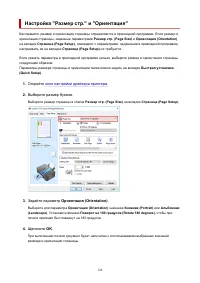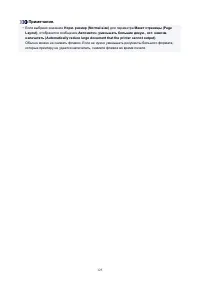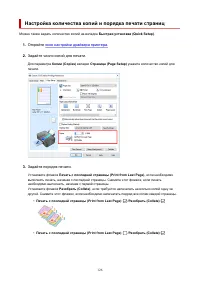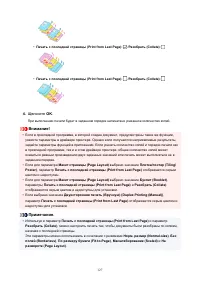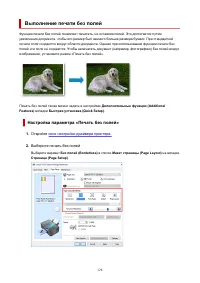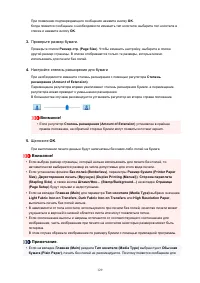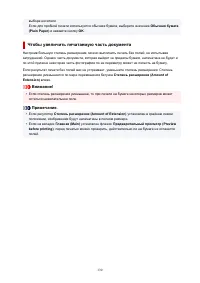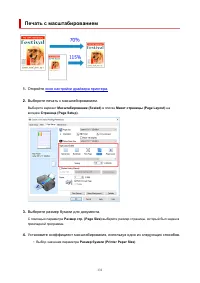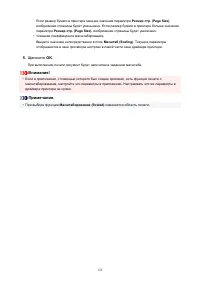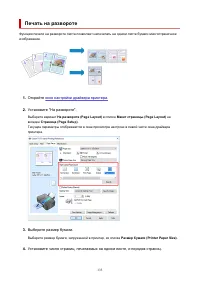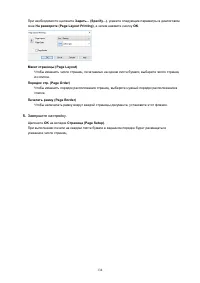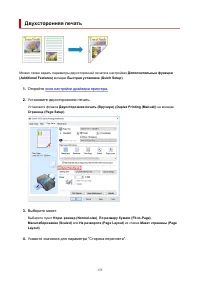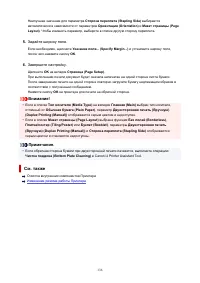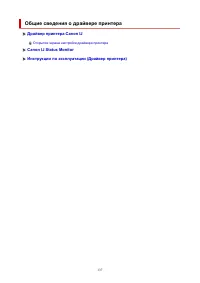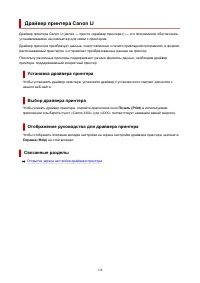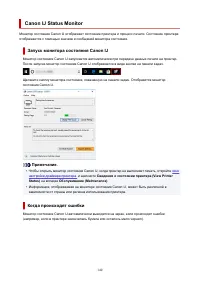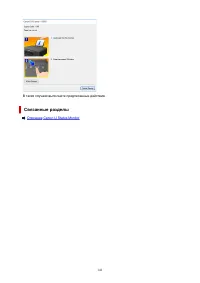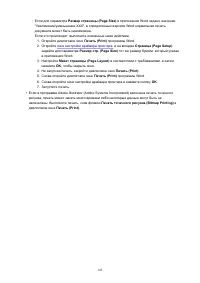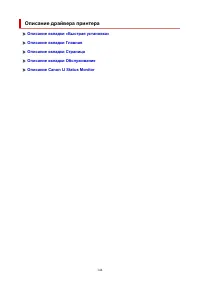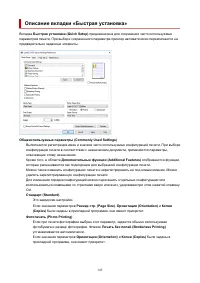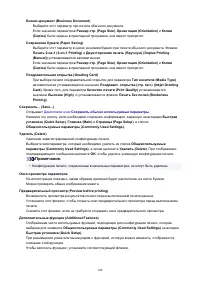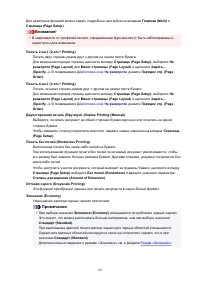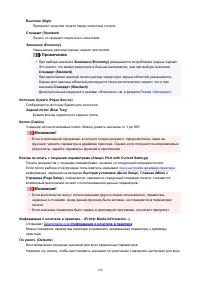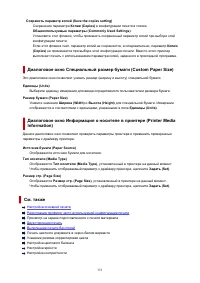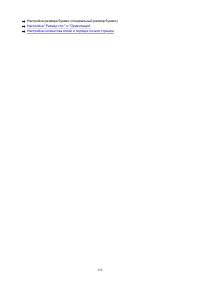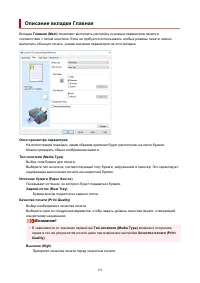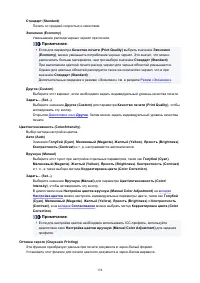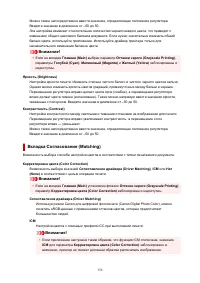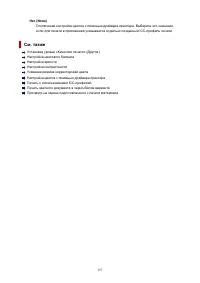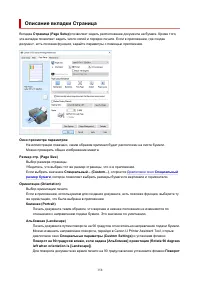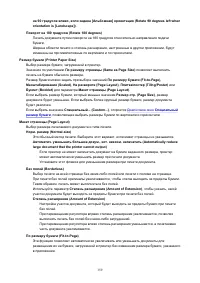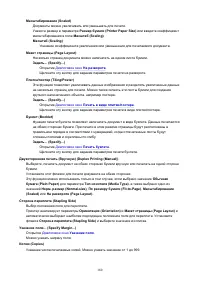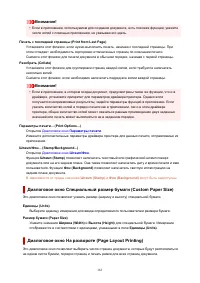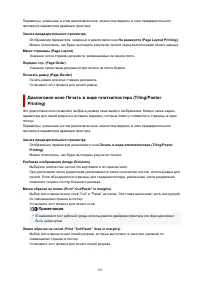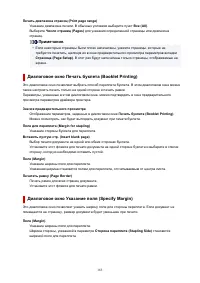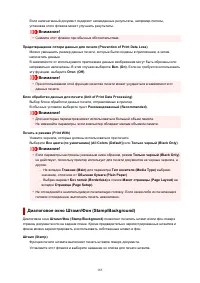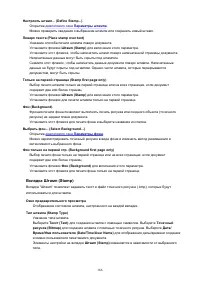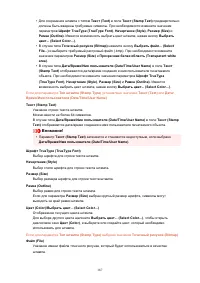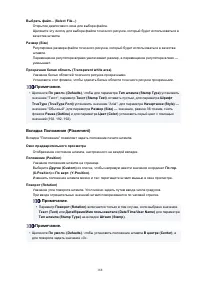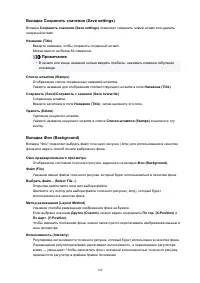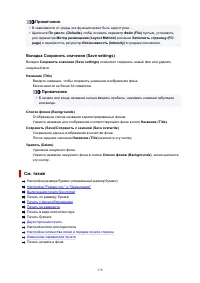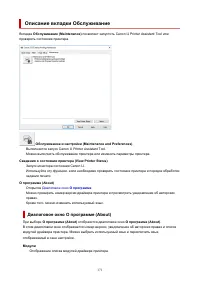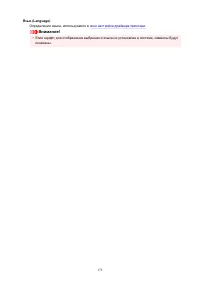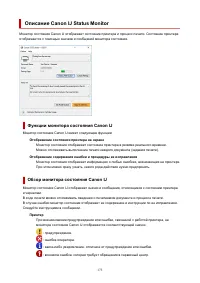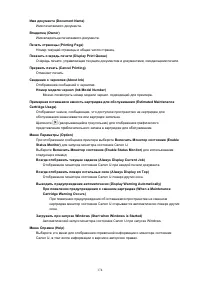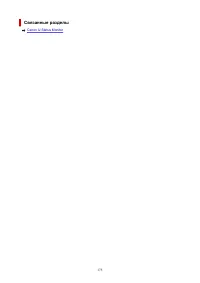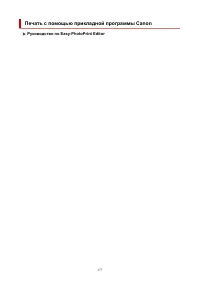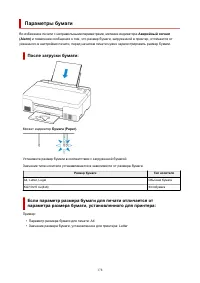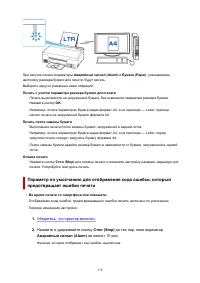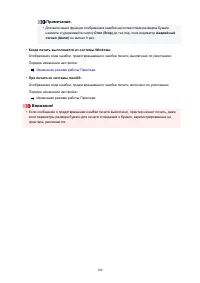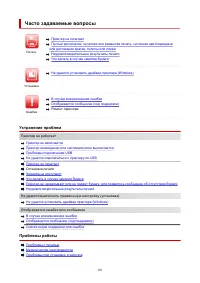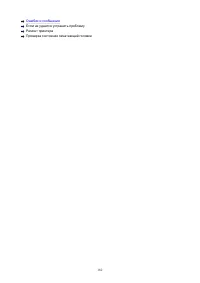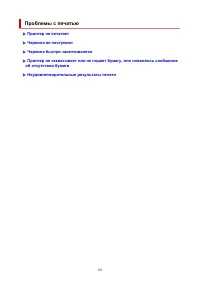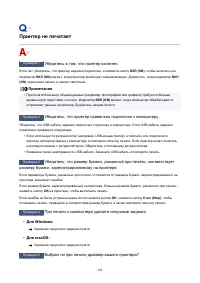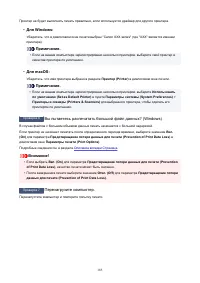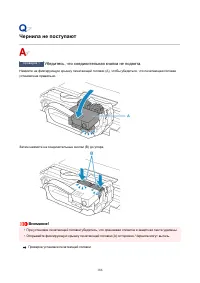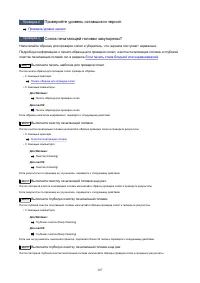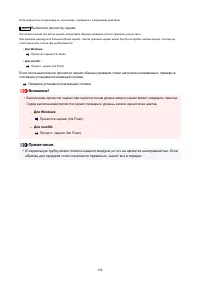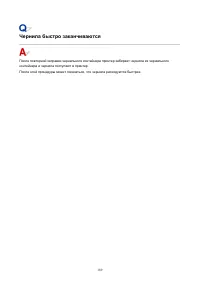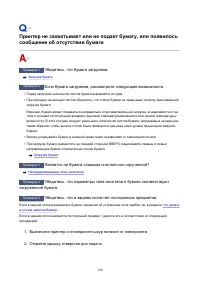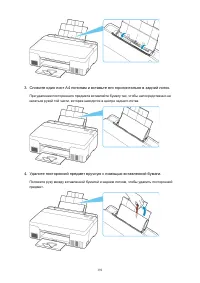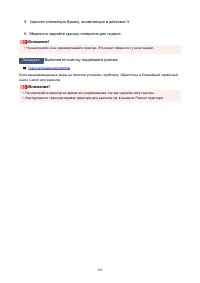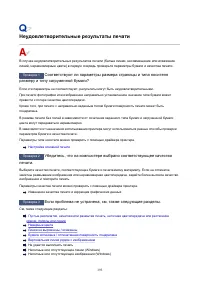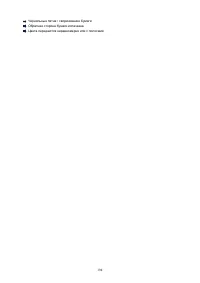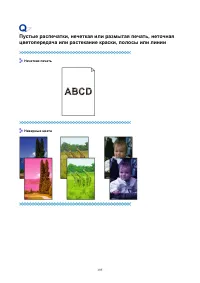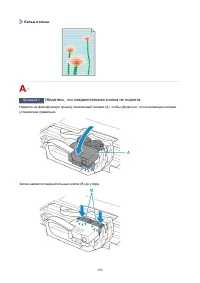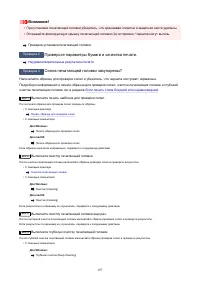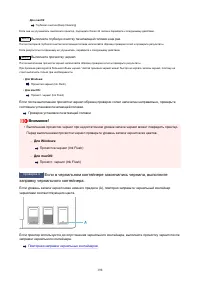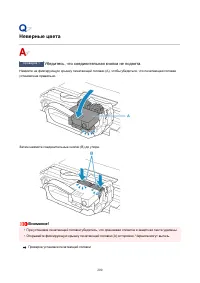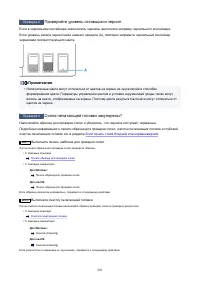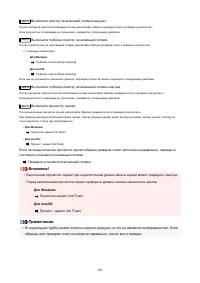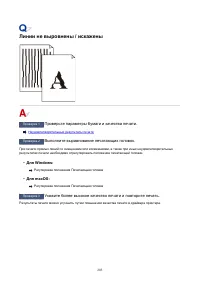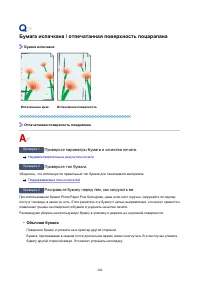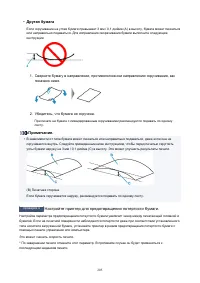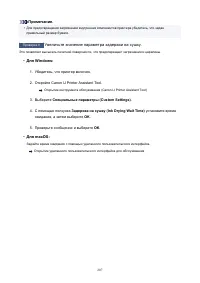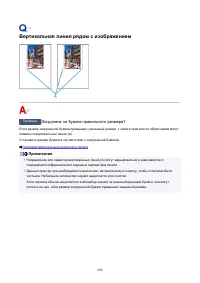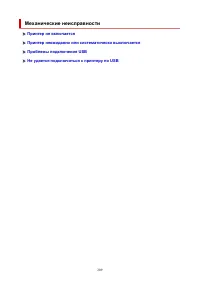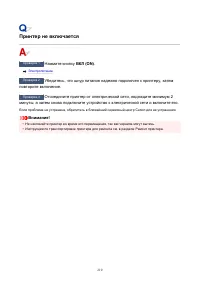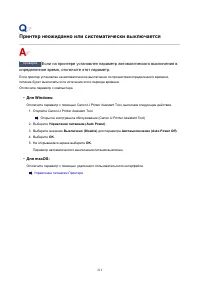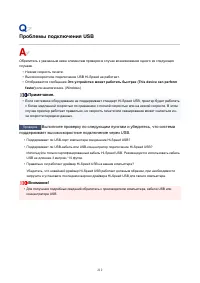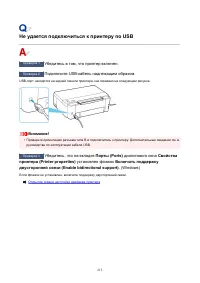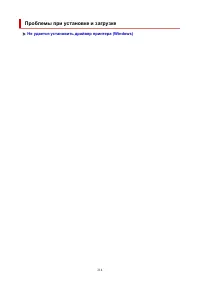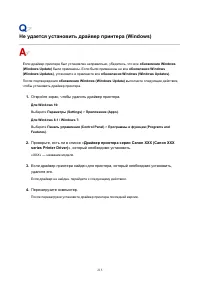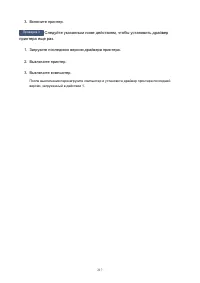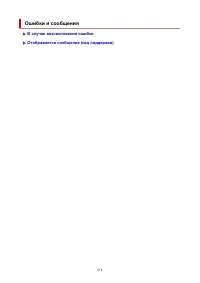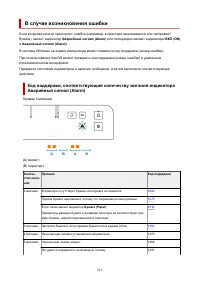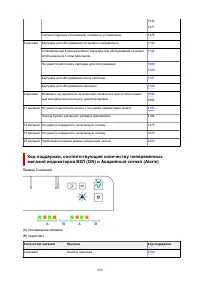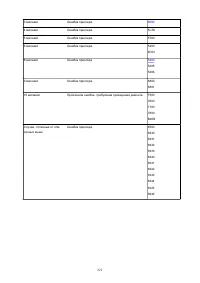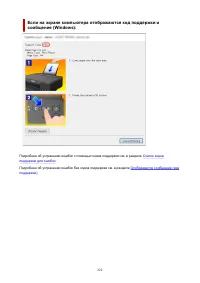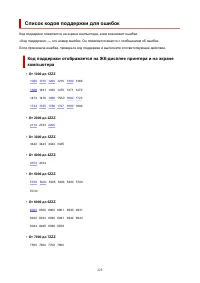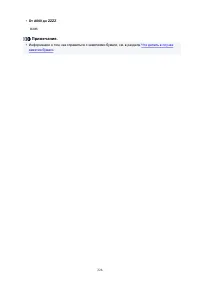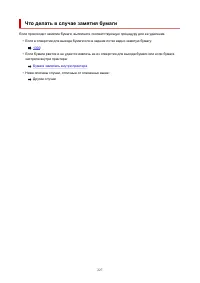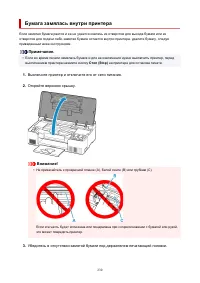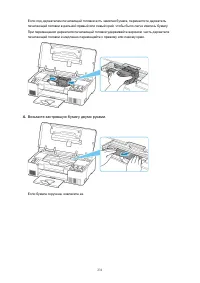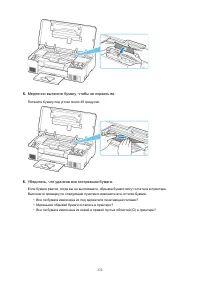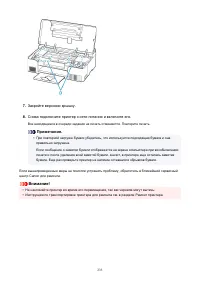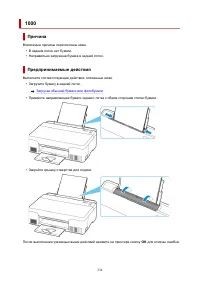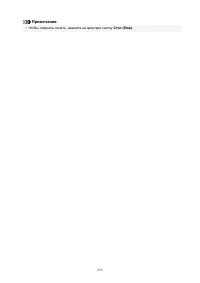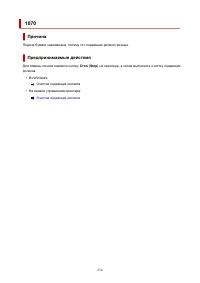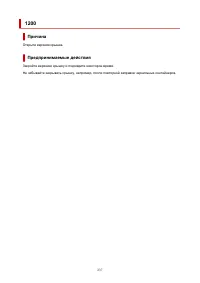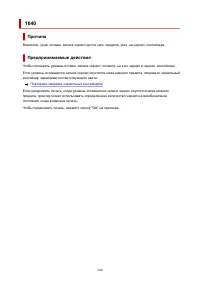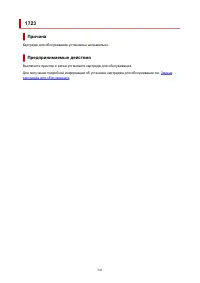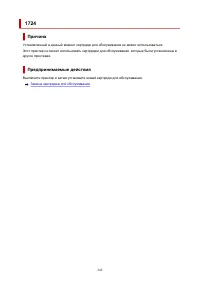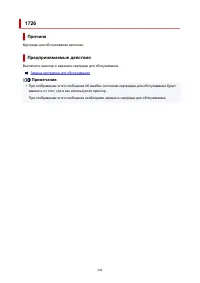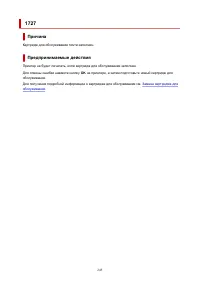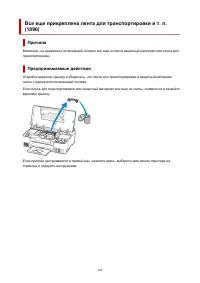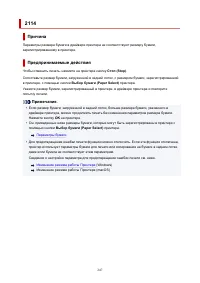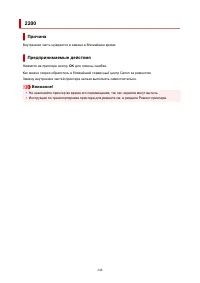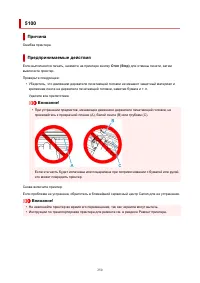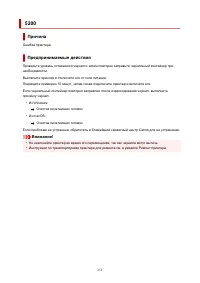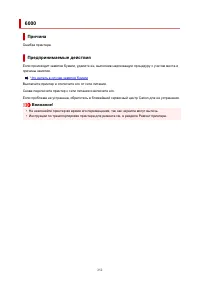Принтер Canon Pixma G1420 - инструкция пользователя по применению, эксплуатации и установке на русском языке. Мы надеемся, она поможет вам решить возникшие у вас вопросы при эксплуатации техники.
Если остались вопросы, задайте их в комментариях после инструкции.
"Загружаем инструкцию", означает, что нужно подождать пока файл загрузится и можно будет его читать онлайн. Некоторые инструкции очень большие и время их появления зависит от вашей скорости интернета.
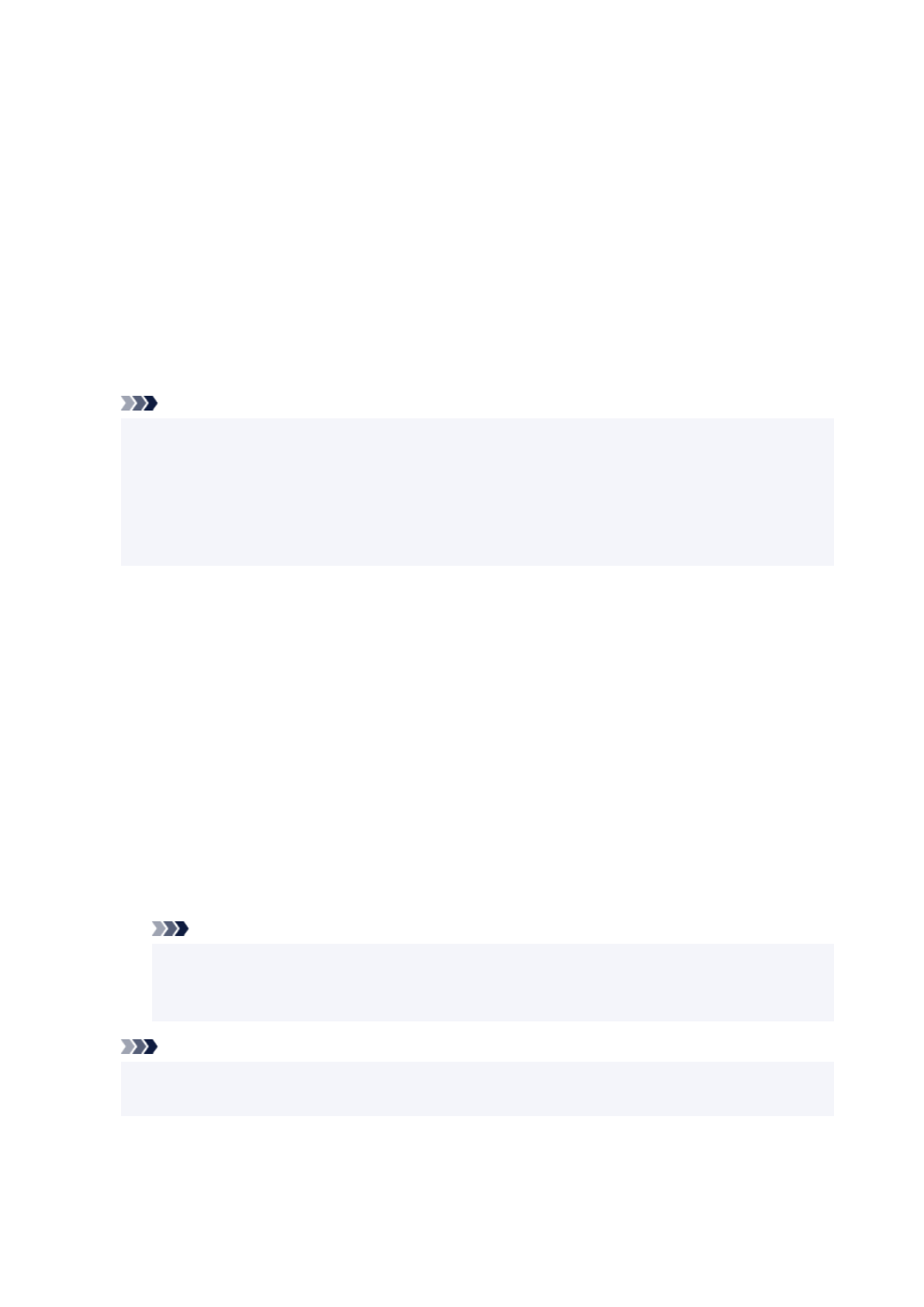
Выбрать файл... (Select File...)
Открытие диалогового окна для выбора файла.
Щелкните эту кнопку для выбора файла точечного рисунка, который будет использоваться в
качестве штампа.
Размер (Size)
Регулировка размера файла точечного рисунка, который будет использоваться в качестве
штампа.
Перемещение регулятора вправо увеличивает размер, а перемещение регулятора влево —
уменьшает.
Прозрачная белая область (Transparent white area)
Указание белых областей точечного рисунка прозрачными.
Установите этот флажок, чтобы сделать белые области точечного рисунка прозрачными.
Примечание.
• Щелкните
По умолч.
(Defaults)
, чтобы для параметра
Тип штампа
(Stamp Type)
установить
значение "Текст", параметр
Текст
(Stamp Text)
оставить пустым, для параметра
Шрифт
TrueType
(TrueType Font)
установить значение "Arial", для параметра
Начертание
(Style)
—
значение "Обычный", для параметра
Размер
(Size)
— значение, равное 36 точкам, снять
флажок
Рамка
(Outline)
и для параметра
Цвет
(Color)
установить серый цвет с помощью
значений (192, 192, 192).
Вкладка Положение (Placement)
Вкладка "Положение" позволяет задать положение печати штампа.
Окно предварительного просмотра
Отображение состояние штампа, настроенного на каждой вкладке.
Положение (Position)
Указание положения штампа на странице.
Выберите
Другое
(Custom)
из списка, чтобы напрямую ввести значения координат
По гор.
(X-Position)
и
По верт.
(Y-Position)
.
Изменить положение штампа можно и так: перетащите штамп мышью в окне просмотра.
Поворот (Rotation)
Указание угла поворота штампа. Угол можно задать путем ввода числа градусов.
При вводе отрицательных значений штамп поворачивается по часовой стрелке.
Примечание.
• Параметр
Поворот
(Rotation)
включается только в том случае, если выбрано значение
Текст
(Text)
или
Дата/Время/Имя пользователя
(Date/Time/User Name)
для параметра
Тип штампа
(Stamp Type)
на вкладке
Штамп
(Stamp)
.
Примечание.
• Щелкните
По умолч.
(Defaults)
, чтобы установить положение штампа
В центре
(Center)
, а
для поворота задать значение «0».
168
Содержание
- 7 Использование документа Онлайн-руководство; Условия эксплуатации
- 8 Обозначения, используемые в настоящем документе; Основные сведения; Инструкции, разъясняющие основные операции с продуктом.
- 10 Товарные знаки и лицензии
- 30 Можно загрузить обычную бумагу или фотобумагу.
- 32 Бумага
- 33 Аккуратно закройте крышку отверстия для подачи.
- 34 Выбор бумаги; загруженной бумаги, а затем нажмите кнопку; OK; Если мигает индикатор; Аварийный сигнал; , проверьте и исправьте параметры бумаги.
- 36 мигает, сообщая об ошибке. В этом состоянии; Процедура повторной заправки
- 38 Повторно заправьте чернильный контейнер.
- 39 Закройте колпачок контейнера на чернильном контейнере.
- 40 Закройте верхнюю крышку.; Замечания по флаконам с чернилами; не проходит, немедленно обратитесь к врачу.
- 42 Проверка уровня чернил; Экран уровня чернил; Аварийный; В случае возникновения ошибки
- 44 Советы по чернилам; Чернила могут использоваться для целей помимо печати.; Используются ли цветные чернила при черно-белой печати?
- 46 • Проверьте, остались ли чернила в чернильном контейнере.; При размытой или неровной печати:; Выполните печать шаблона для проверки сопел.; Оцените образец для проверки сопел
- 48 уровне чернил повторно; Нужно приготовить: лист обычной бумаги формата A4 или Letter; Нажмите и удерживайте кнопку; Стоп; до тех пор, пока индикатор
- 49 Оценка образца для проверки сопел; В шаблоне есть пропущенные полосы A:; При наличии любой из указанных выше проблем требуется
- 50 ВКЛ; Проверка состояния печатающей головки.; глубокую очистку печатающей головки.
- 52 Очистка подающих роликов; В этом случае необходимо почистить подающий ролик.; Нужно приготовить: три листа обычной бумаги формата A4 или Letter; Удалите бумагу из заднего лотка.; Выполните очистку подающих роликов с использованием бумаги.; оборота, протрите их смоченной и хорошо отжатой тканью.
- 53 Включите питание, а затем очистите подающие ролики еще раз.
- 54 Нужно приготовить: лист обычной бумаги формата A4 или Letter*; * Обязательно используйте новый лист бумаги.; для
- 57 Замена картриджа для обслуживания; на принтере мигает, и на экране компьютера появляется; и наличие сообщения, а затем; Приготовьте новый картридж для обслуживания.
- 58 Снимите крышку для обслуживания.; Полностью выдвиньте картридж для обслуживания.
- 61 Обзор; Безопасность; Отмена заданий печати; Основные компоненты и их использование; Изменение параметров принтера с компьютера (macOS); Технические характеристики
- 63 Предупреждение; • Не используйте принтер в следующих случаях:
- 65 Выбор местоположения; Источник питания; • Никогда не вынимайте вилку, потягивая шнур.; Общие уведомления; Это может привести к утечке чернил.
- 66 Нормативная информация; Помехи
- 68 Предосторожности при обращении
- 69 Правовые ограничения на печать
- 70 Меры предосторожности при обращении с принтером; Не кладите на верхнюю крышку посторонние предметы!
- 71 Транспортировка принтера; • Забирать чернила из чернильных контейнеров невозможно.; Выключите питание принтера.; отсоедините кабель питания
- 75 • Нажмите и удерживайте кнопку
- 76 Сохранение высокого качества печати; При нажатии кнопки; для отключения питания принтер автоматически поднимает; При; Периодически выполняйте печать!
- 79 Выдвигается для загрузки бумаги в задний лоток.; C: Направляющие бумаги; Совместите с обеими сторонами стопки бумаги.; D: Крышка отверстия для подачи; G: Лоток приема бумаги; Выводится бумага после печати. Выдвиньте его до начала печати.; H: Дополнительный лоток приема бумаги; Открывается для поддержки выходящей бумаги.
- 80 Вид сзади; A: Разъем кабеля питания; Абсорбирует чернила, используемые для очистки.; C: Крышка для обслуживания; Откройте при замене картриджа для обслуживания.
- 81 Вид внутренних частей; A: Колпачок контейнера; Откройте для повторной заправки чернильных контейнеров.; B: Чернильные контейнеры; Если уровни чернил низкие, заправьте контейнеры.; F: Рычажок чернильного клапана; Действия при транспортировке принтера.; G: Держатель печатающей головки; Печатающая головка предварительно установлена.
- 82 Панель управления; Горит в зависимости от текущего размера бумаги.
- 84 Индикатор
- 85 Включение и выключение Принтера; Включение питания принтера; В случае; Выключение питания принтера; Если индикатор
- 86 Управление питанием Принтера
- 87 Проверка штепселя и кабеля питания
- 88 Отключение принтера; • При отсоединении кабеля питания нажмите кнопку; и убедитесь, что индикатор; Нажмите кнопку; для выключения принтера.; Отключите кабель питания.
- 90 Изменение параметров печати
- 91 Откройте; Параметры печати; Измените значения отдельных параметров.; Страница
- 92 на вкладке; Быстрая установка; конфигурации печати можно удалить в любое время.; Сохранение конфигурации печати
- 93 Общеиспользуемые параметры; Удаление ненужных конфигураций печати; Выберите конфигурацию печати для удаления.
- 94 Выбор используемых чернил; окно настройки драйвера принтера.; Печать в режиме
- 95 Отключение питания; Откройте Canon IJ Printer Assistant Tool; Управление питанием; Автоматическое управление питанием; При необходимости настройте следующие параметры:
- 96 функции; Автовключение; Если параметр имеет значение; Включено; , отображается сообщение «Принтер; Выключено; отображается сообщение «Принтер работает автономно».
- 97 Изменение режима работы Принтера; При необходимости переключите режим работы принтера.; Специальные параметры
- 101 заправить все чернильные контейнеры до верхнего предела.; Сброс оставшегося запаса чернил
- 103 Инициализация параметров принтера; Можно инициализировать настройки принтера.
- 104 Общие технические характеристики; Минимальные требования к системе
- 105 Windows; macOS; Другие поддерживаемые операционные системы
- 107 Типы носителей; Подлинная бумага Canon; по использованию каждого конкретного продукта.; Бумага для печати документов:
- 108 Бумага, отличная от подлинной бумаги Canon; Размеры страницы; Особые размеры; Вес бумаги
- 109 Предел загрузки бумаги в задний лоток; Фирменная бумага Canon; Бумага для печати фотографий:; Бумага для изготовления оригинальных изделий:
- 112 Обращение с бумагой
- 113 Режим «Экономно»
- 115 Печать с помощью прикладной программы (драйвер принтера Windows)
- 117 В этом разделе описаны настройки на; , используемые для основной; Настройка основной печати; Убедитесь, что принтер включен
- 119 Откройте окно настройки драйвера принтера.; щелкните; Информация о носителе; Информация о носителе в принтере
- 120 Проверьте параметры принтера; Примените параметры
- 121 Параметры бумаги в драйвере принтера; Подлинная бумага Canon (печать документов)
- 122 Стандартные типы бумаги
- 123 Различные способы печати; Настройка количества копий и порядка печати страниц
- 124 настраивать их на вкладке; Задайте параметр; Ориентация; Ориентация
- 125 Макет страницы; , отобразится сообщение; напечатать
- 126 Можно также задать количество копий на вкладке; Задайте порядок печати.
- 128 Выполнение печати без полей; Печать без полей также можно задать в настройках; Дополнительные функции; вкладки; Настройка параметра «Печать без полей»; Без полей
- 129 Проверьте размер бумаги.; Настройте степень расширения для бумаги; Степень; Степень расширения
- 130 Чтобы увеличить печатаемую часть документа
- 131 Печать с масштабированием; Масштабирование; Выберите размер бумаги для документа.; Размер бумаги
- 132 Масштаб; • При выборе функции; изменяется область печати.
- 133 Печать на развороте; На развороте; Выберите размер бумаги.
- 135 Двухсторонняя печать; Можно также задать параметры двухсторонней печати в настройках; По размеру бумаги
- 138 Установка драйвера принтера; Чтобы указать драйвер принтера, откройте диалоговое окно; Отображение руководства для драйвера принтера; Справка; Связанные разделы
- 139 Выберите команду печати в прикладной программе; Выберите название модели используемого принтера и щелкните; Настройка; Выберите; • При открытии окна настройки драйвера принтера через; Свойства принтера; диалоговое окно было открыто с помощью команды; Настройка печати
- 140 Запуск монитора состояния Canon IJ; окно; Сведения о состоянии принтера; Обслуживание; зависимости от страны или региона использования принтера.; Когда происходят ошибки
- 142 Инструкции по эксплуатации (Драйвер принтера); Ограничения, связанные с драйвером принтера
- 144 Описание драйвера принтера; Описание вкладки «Быстрая установка»
- 146 Диалоговое окно; Сохранить обычно используемые параметры
- 148 Специальный; Диалоговое; Другое
- 151 Диалоговое окно Специальный размер бумаги (Custom Paper Size)
- 153 Описание вкладки Главная; Главная
- 154 Настройка цветов; вкладке; Согласование
- 155 Вкладка Настройка цветов (Color Adjustment)
- 158 Описание вкладки Страница; Вкладка; позволяет задать расположение документа на бумаге. Кроме того,; Окно просмотра параметров; и установив флажок; Поворот на 90 градусов влево, если задана [Альбомная] ориентация
- 160 Печать в виде плитки/постера; Печать буклета; Указание поля
- 161 Штамп; могут быть недоступны.
- 162 Отображение параметров, заданных в диалоговом окне; Указание числа страниц документа, размещаемых на одном листе.; Значок предварительного просмотра; Отображение параметров диалогового окна; Можно посмотреть, как будет выглядеть результат печати.
- 164 Диалоговое окно Параметры печати (Print Options); В зависимости от среды эта функция может быть недоступна.
- 166 Параметры штампа; диалогового окна; Параметры фона
- 167 Тип штампа; Текст; Время/Имя пользователя; Если для параметра; Тип штампа; выбрано значение; Точечный рисунок
- 169 Вкладка Сохранить значения (Save settings)
- 171 Описание вкладки Обслуживание; О программе
- 173 Функции монитора состояния Canon IJ; Монитор состояния Canon IJ имеет следующие функции:; Отображение состояния принтера на экране; Обзор монитора состояния Canon IJ; Принтер; : возникла ошибка, которая требует обращения в сервисный центр.
- 176 Запустите программу установки.; Да; Разрешить; Установите драйвер принтера.; Выход
- 178 Параметры бумаги; После загрузки бумаги:; Мигает индикатор; Установите размер бумаги в соответствии с загруженной бумагой.
- 180 Когда печать выполняется из системы Windows:; При печати из системы macOS:; Порядок изменения настройки:
- 181 или растекание краски, полосы или линии; Ремонт принтера; Часто задаваемые вопросы; Устранение проблем; Принтер не работает; Остановка печати; Не удается выполнить правильную настройку (установка); Не удается установить драйвер принтера (Windows); Отображается ошибка или сообщение; Проблемы работы
- 183 Проблемы с печатью; Принтер не печатает
- 184 Убедитесь, что принтер правильно подключен к компьютеру.; Убедитесь, что размер бумаги, указанный при печати, соответствует; При печати с компьютера удалите ненужные задания.; Выбран ли при печати драйвер вашего принтера?
- 185 Перезагрузите компьютер.
- 186 Чернила не поступают; Убедитесь, что соединительная кнопка не поднята.
- 187 Проверяйте уровень оставшихся чернил.; Сопла печатающей головки закупорены?
- 189 Чернила быстро заканчиваются
- 190 Если бумага загружена, рассмотрите следующие возможности.; Является ли бумага слишком плотной или скрученной?; Убедитесь, что параметры типа носителя и бумаги соответствуют; Убедитесь, что в заднем лотке нет посторонних предметов.; Выключите принтер и отсоедините шнур питания от электросети.
- 192 Медленно закройте крышку отверстия для подачи.; Выполните очистку подающего ролика.
- 193 Неудовлетворительные результаты печати; Соответствуют ли параметры размера страницы и типа носителя; Убедитесь, что на компьютере выбрано соответствующее качество
- 196 Белые полосы
- 197 Проверьте параметры бумаги и качества печати.
- 198 Если в чернильном контейнере закончились чернила, выполните
- 199 При использовании бумаги с одной поверхностью для печати
- 200 Неверные цвета
- 203 Линии не выровнены / искажены; Выполните выравнивание печатающих головок.; Укажите более высокое качество печати и повторите печать.
- 204 Бумага испачкана / отпечатанная поверхность поцарапана; Бумага испачкана; Отпечатанная поверхность поцарапана; Проверьте тип бумаги.; Расправьте бумагу перед тем, как загрузить ее.
- 205 Другая бумага; Настройте принтер для предотвращения потертости бумаги.
- 206 С панели управления; Откройте Canon IJ Printer Assistant Tool.; Установите флажок; Предотвращение потертости бумаги; Проверьте сообщение и выберите; Если установлена низкая яркость, увеличьте значение яркости и; Загрязнен ли подающий ролик?; Не загрязнены ли внутренние компоненты принтера?
- 207 Увеличьте значение параметра задержки на сушку.; С помощью ползунка; Задержка на сушку; установите время
- 208 Вертикальная линия рядом с изображением; Загружена ли бумага правильного размера?
- 210 Убедитесь, что шнур питания надежно подключен к принтеру, затем; Отсоедините принтер от электрической сети, подождите минимум 2
- 211 Принтер неожиданно или систематически выключается; определенное время, отключите этот параметр.
- 212 Проблемы подключения USB; Это устройство может работать быстрее; Выполните проверку по следующим пунктам и убедитесь, что система
- 213 Не удается подключиться к принтеру по USB; Подключите USB-кабель надлежащим образом.; Убедитесь, что на вкладке; Порты; Свойства; установлен флажок; Включить поддержку
- 215 были применены. Если были применены не все; обновления Windows; , установите и примените все; обновления Windows; выполните следующие действия,; Откройте экран, чтобы удалить драйвер принтера.; Параметры; Проверьте, есть ли в списке «; Драйвер принтера серии Canon XXX (Canon XXX
- 216 Если не удается продолжить работу после появления экрана; Подключение принтера; Убедитесь, что USB-кабель надежно подключен к принтеру и; Следуя приведенным ниже инструкциям, снова подключите принтер к; Принтеры и сканеры
- 217 Следуйте указанным ниже действиям, чтобы установить драйвер; Загрузите последнюю версию драйвера принтера.
- 219 или поочередно мигают индикаторы
- 223 Принтер начнет печать.; подключен к сети электропитания, и включите его.; Убедитесь, что драйвер принтера установлен правильно.; Проверьте состояние устройства со своего компьютера.
- 224 и убедитесь в отсутствии проблем с; Если сообщение об ошибке возникает вне монитора состояния
- 225 Список кодов поддержки для ошибок
- 227 Что делать в случае замятия бумаги; застряла внутри принтера:
- 228 Застряла бумага при подаче из заднего лотка.; Предпринимаемые действия; Снова загрузите бумагу и нажмите на принтере кнопку
- 230 Бумага замялась внутри принтера; выключением принтера нажмите кнопку; на принтере для останова печати.; Выключите принтер и отключите его от сети питания.
- 231 Возьмите застрявшую бумагу двумя руками.
- 232 Медленно вытяните бумагу, чтобы не порвать ее.; Убедитесь, что удалена вся застрявшая бумага.
- 234 Возможные причины перечислены ниже.; Выполните соответствующие действия, описанные ниже.
- 236 Подача бумаги невозможна, потому что подающие ролики грязные.; Для отмены печати нажмите кнопку; на принтере, а затем выполните очистку подающих
- 237 Открыта верхняя крышка.; Закройте верхнюю крышку и подождите некоторое время.
- 239 Не удается распознать картридж для обслуживания.
- 241 Картридж для обслуживания установлен неправильно.; Выключите принтер и затем установите картридж для обслуживания.
- 244 Картридж для обслуживания заполнен.; Выключите принтер и замените картридж для обслуживания.
- 245 Картридж для обслуживания почти заполнен.; Для отмены ошибки нажмите кнопку; на принтере, а затем подготовьте новый картридж для
- 247 Чтобы отменить печать, нажмите на принтере кнопку; помощью кнопки
- 248 Внутренняя часть нуждается в замене в ближайшее время.; Нажмите на принтере кнопку
- 249 Не удается выполнить печать с текущими параметрами печати.
- 250 Если выполняется печать, нажмите на принтере кнопку; для отмены печати, затем